6AV21448GC100AA0西门子不锈钢前面板TP700SIMATI
广州鸿懿电气设备
 免费会员·6年
免费会员·6年西门子WinCC 系统软件运行版6AV63812BJ074AV0WinCC 系统软件运行版 V7.4 亚洲版 102400 外部变量 (RT 102400)
承诺一:1、保证全新*
承诺二:2、保证安全准时发货
承诺三:3、保证售后服务质量
:吴珊
:
:
流程一:1、客户确认所需采购产品型号
流程二:2、我方会根据询价单型号查询价格以及交货期,拟一份详细正规报价单
流程三:3,客户收到报价单并确认型号无误后订购产品
流程四:4、报价单负责人根据客户提供型号以及数量拟份销售合同
流程五:5、客户收到合同查阅同意后盖章回传并按照合同销售额汇款到公司开户行
流程六:6、我公司财务查到款后,业务员安排发货并通知客户跟踪运单
产品 规格:【德国原装,全新*】
产品 质量:【*,假一罚十】
产品 价格:【薄利多销,行业zui低】
产品 货期:【库存销售,现买现卖】
西门子WinCC 系统软件运行版6AV63812BJ074AV0WinCC 系统软件运行版 V7.4 亚洲版 102400 外部变量 (RT 102400)
STEP 7 项目中如何激活访问保护功能和如何创建一个用户作为项目编辑者?
文献
涉及产品
STEP 7 的访问保护功能允许用户设置一个项目密码以保护项目和库文件。
说明
可以通过访问保护来实现下列功能。
- 保护STEP 7项目和库免受未经*的访问,这样就只有已*的用户可以打开被保护的项目。
- 在电脑上载入在线活动并登陆程序,以便可以随时追踪访问和变化。
- 多用户项目中,设置了访问保护的项目可以同步。
必要条件
如果要激活STEP 7项目的访问保护并将用户设置为项目编辑者,
- 至少需要STEP 7 V5.4(或更高版本)
- 需要选件包SIMATIC Logon V1.3 (或跟高版本)
- 必须预先在操作系统控制面板的用户账户中分配恰当的用户权限给用户。
必须有管理员权限才能创建或更改控制面板中的用户权限。
说明
按照下面的说明来为STEP 7项目激活访问保护以及将用户设置为项目编辑者。
- 在SIMATIC Manager中打开需要保护的STEP 7项目,通过菜单命令“Options>Access Protection>Enable” 来使能访问保护。
注意
在使能访问保护后,不能再使用比STEP 7 V5.4更低的版本打开。 如果想要再次使用较老版本的STEP 7来编辑项目,例如V5.3版本,就必须预先禁用访问保护。 - 在打开的对话框中输入用户名称、密码和PC打开登陆网络时使用的域名。*次登陆和设置项密码时需要管理员权限。
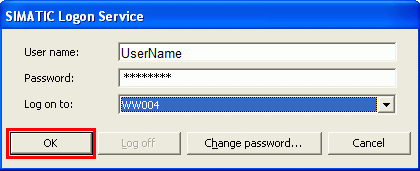
图. 1
点击OK确认。
在“Enable Access Protection”对话框中,分配一个项目密码并点击OK确认。访问保护的基本功能现在已被激活,同时在“Options > Access Protection”下的其它菜单将可选 。
现在,为了能将用户设置成项目编辑者,通过菜单命令“Options > Access Protection > Manage...”打开SIMATIC Manager中的用户管理。
注意
SIAMTIC Logon Admin Tool 打开。如果这是*次使能访问保护,当前的SIMATIC Logon 用户会自动被设置为“Project Administrator”。在Roles下的“Project editor”中选中“Groups and users”然后在“Available groups and users”中点击本地计算机,本例为“AD110374NB”(本计算机)。
然后将Windows用户(本例为“Login_Test”)拖拽到“Role:Project editor”中。这个新输入的用户只有编辑项目的权限,但是不能改变项目的保护功能。

图. 2
在“File > Save”下保存更改并关闭用户管理工具。
然后通过菜单命令“Options > Change Log > Enabl”使能更改日志。现在访问保护功能被*激活。
然后关闭SIMATIC Manager中的STEP 7项目。
通过菜单命令“Options > SIMATIC Logon Service...” (显式登陆)打开SIMATIC Manager中的登陆服务,拥有受限功能的项目编辑者进行登陆。在项目关闭后登陆会被保留。
注意
也可以打开受访问保护的项目并在登录对话框(隐式登陆)输入项目编辑者用户名。这种情况下当项目关闭时项目编辑者会自动退出登录状态。在下面的对话框中输入已创建项目编辑者的数据。新的用户将显示在 SIMATIC 管理器底部右下角的状态栏中。

图. 3
现在,当打开被保护的 STEP 7 项目时,作为项目编辑者具有编辑项目的权限,但是没有权限去改变访问保护功能。该功能选项不能选择并为灰色。
在项目管理器中没有被分配权限的用户也可以打开被保护的项目。在这种情况下当项目打开时,“Enter Project Password”对话框将打开 。这里必须输入正确的项目密码 ,否则被保护的项目将阻止未*访问并且不能打开。
输入正确的密码后,可以打开项目并进行编辑。由于具有正确的密码,登陆 SIMATIC 登录系统的用户将自动作为项目管理员登陆 。
注意
更多信息可以在STEP 7在线帮助“Information on access protection”下找到。
WinCC 和 WinCC flexible 集成项目注意事项
不能对集成了WinCC 和 WinCC flexible的STEP 7项目设置访问保护。
6AV63812BJ074AV0WinCC 系统软件运行版 V7.4 亚洲版 102400 外部变量 (RT 102400)




 具体成交价以合同协议为准
具体成交价以合同协议为准


